初期値でバイブレーション機能を快適に使うには、「おやすみモード」と「運転中の通知を停止」を使いこなすことです。
「おやすみモード」は誤解を招く表現で、「邪魔しないで!」や「集中モード」がより適切な日本語だと思います。
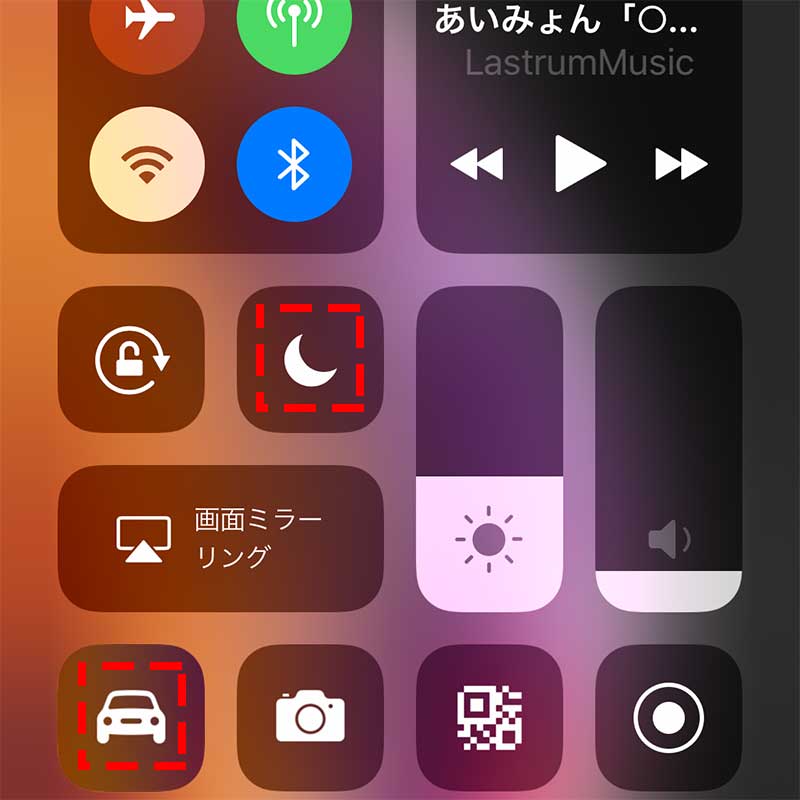
和訳では「おやすみモード」ですが、英語だと「 Do Not Disturb」と言って「邪魔しないで!」ってより適切で誤解が少ない言葉となっています。
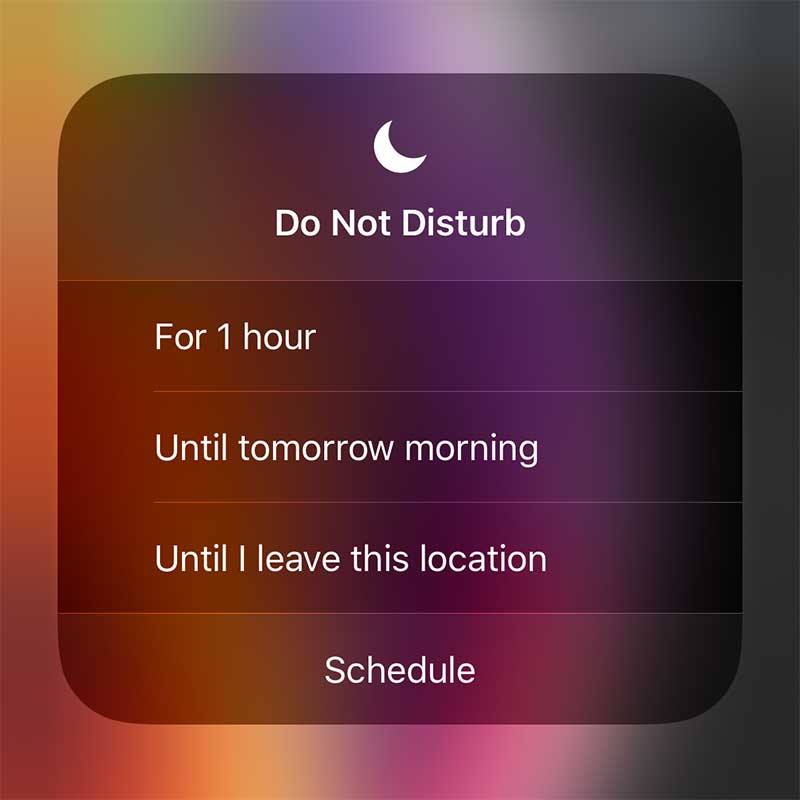
日本語だと、寝るときに使うような誤解を受ける。
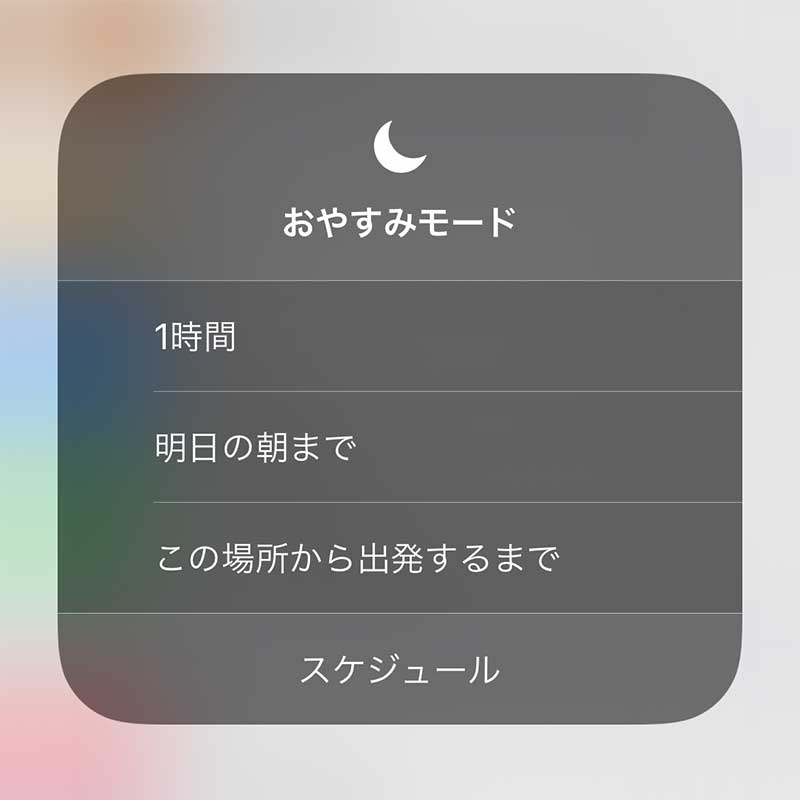
尚、三日月のアイコンを強く押すことで上記の表示にできます。(ご参考)
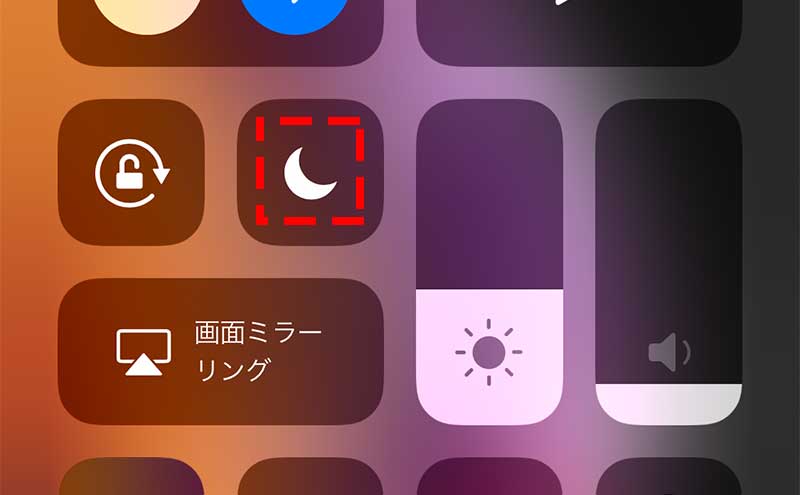
iPhoneは「おやすみモード」でバイブレーションをOFF
iPhoneの場合は「おやすみモード」でバイブレーションOFFにします。
iPhoneの物理スイッチで、着信モード / 消音モードを切り替えることができますが、初期値だとバイブレーション機能を物理スイッチでOFFにすることができません。
物理スイッチで消音モードをONにしても、初期値だとバイブレーション機能が有効になってしまうからです。
もし、Androidのように音なしでバイブレーションもOFFにしたいなら、
『iPhoneのバイブレーション機能を物理スイッチで使い分ける』を参照ください。
「おやすみモード」とは、通知や音をなくすモード
会議・フォーマルなイベント・夜間などは、スマホの通知・呼び出し音・バイブレーションによって邪魔をされたくありません。
「おやすみモード」にすることで、スマホからの連絡が来なくなり、初期値では電話による着信も拒否されます。
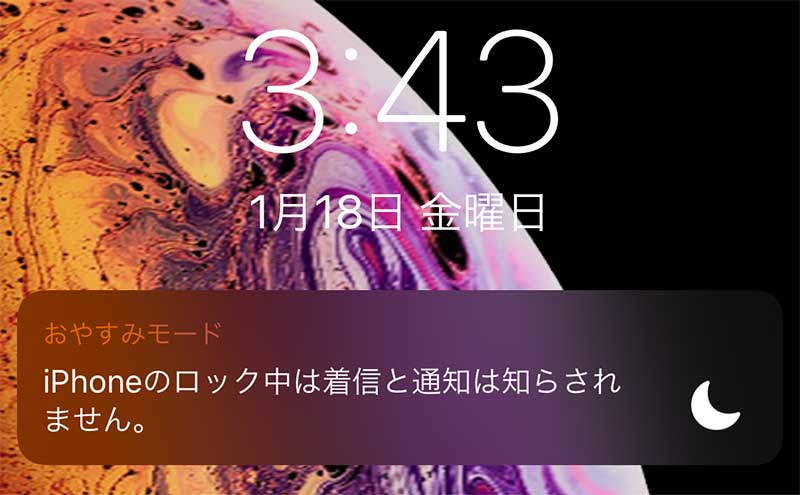
ただし、アラームは通常通りに鳴りますので安心してください。
また、ロック画面を解除することによって、通知が表示されます。

尚、「おやすみモード」中に相手が電話をした場合は、「話し中」になります。電話によっては、いきなり切られたように感じます。
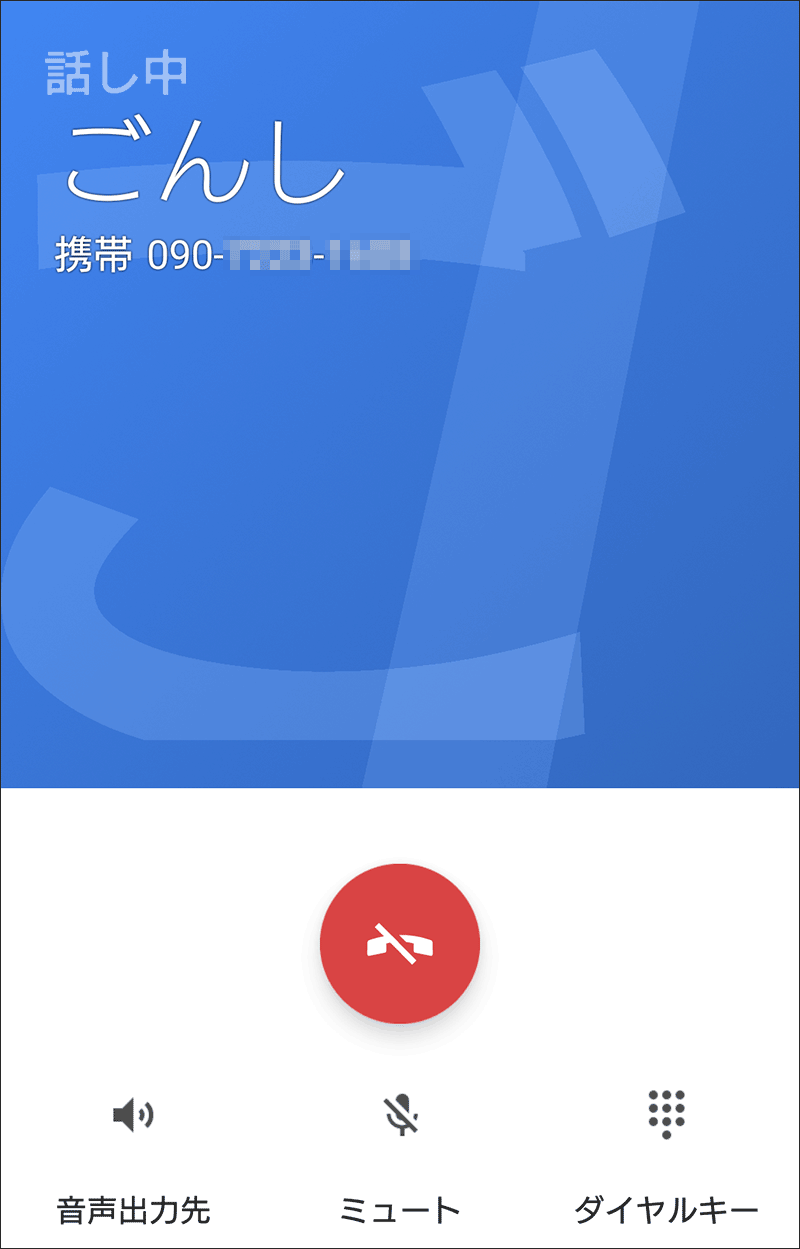
初期値だと2回連続の電話で、通常通りなります。
メッセージが来ても反応しなくなる
通常なら、LINEなどでメッセージが来るとiPhoneが反応しますが、「おやすみモード」にすると、メッセージが来たり画面を触っても反応しなくなります。
「おやすみモード」のカスタマイズについて
「設定」⇒「おやすみモード」でカスタマイズすることができます。
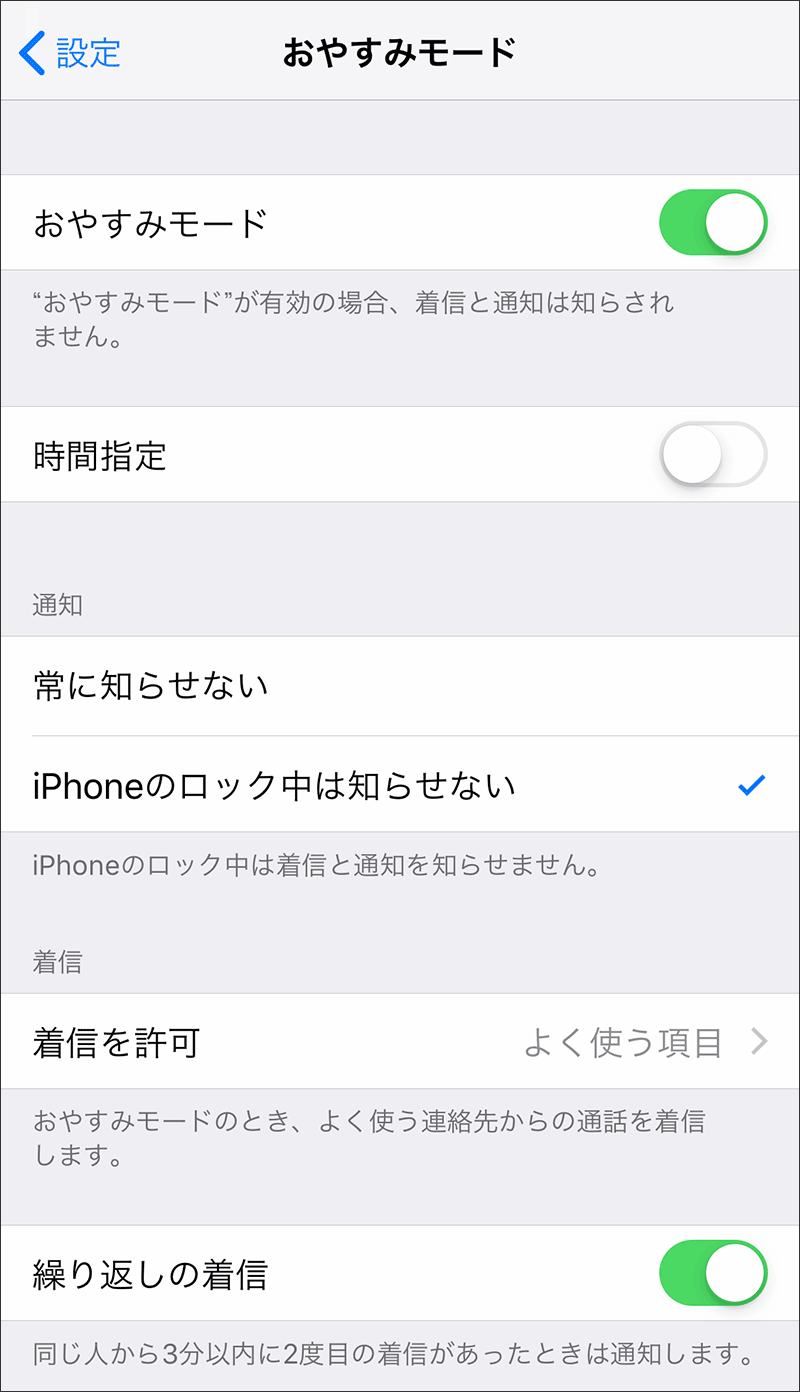
時間指定ができる
「おやすみモード」になる時間を設定することで、夜中に起こされることを無くすことができます。

尚、「時計」アプリからも設定できます。「アラーム」と同様に設定できます。

予め例外が設定されている
3分以内に2回電話がかかってきたら、鳴らすようになっています。親しい人に伝えておくと良さげす。
発表中など、絶対に鳴らしたくない場合は、オフにしておきましょう。
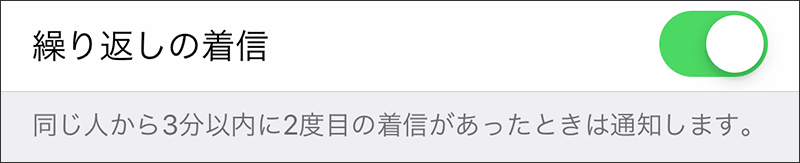
特定の電話番号を例外として設定できる
また、特定の電話番号を例外として設定することもできます。緊急の電話などは、事前に設定をしておきましょう。
電話帳のグループ機能により実現できます。
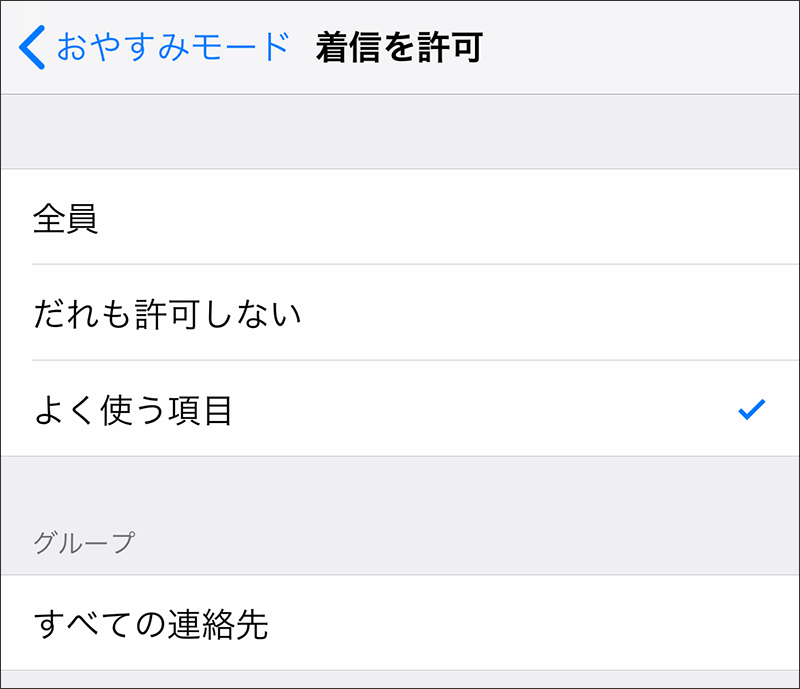
まとめ:iPhoneを使いこなすためには必須の知識
地味で超便利な「おやすみモード」、直訳だと「邪魔しないで!」であることを知っていると適切に使いこなすことができます。大いに活用しましょう。
関連URL
『iPhoneのバイブレーション機能を物理スイッチで使い分ける』



